Di solito, le persone pubblicano foto su Instagram con i loro dispositivi mobili. Puoi caricare immagini dalla fotocamera del tuo telefono o prenderle dall'app. Tuttavia, a volte potresti dover condividere foto su Instagram sul tuo PC o non hai il telefono a portata di mano. Instagram ha sviluppato la funzione per pubblicare storie e immagini dal tuo PC. Da allora, molte persone hanno scelto di postare su Instagram dal proprio PC, soprattutto quegli account aziendali.
Qui presenteremo come postare su Instagram da PC e alcuni strumenti pratici per aiutarti con l'editing delle immagini.
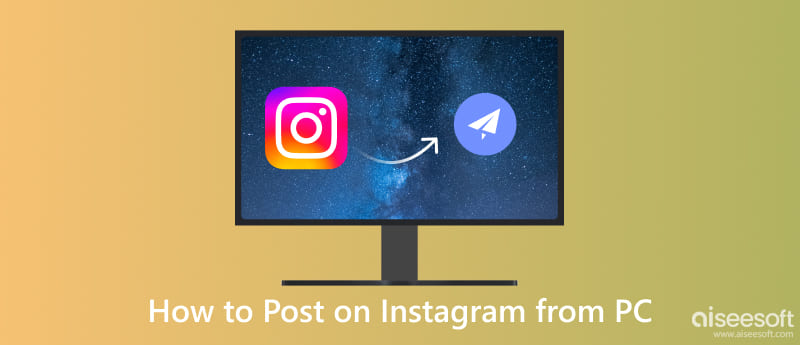
Puoi postare su Instagram da PC? La risposta è sì, certo. Qui, ti forniremo diversi modi per aiutarti a risolvere questo problema.
Ora, la versione web di Instagram ti consente di pubblicare su Instagram dal tuo PC. Ecco i passaggi.
La versione web ha una barra che rispecchia la barra di navigazione sull'app mobile, incluso un simbolo di casa, un'icona DM, un + pulsante e un cuore. Clicca il + pulsante vicino all'icona DM.
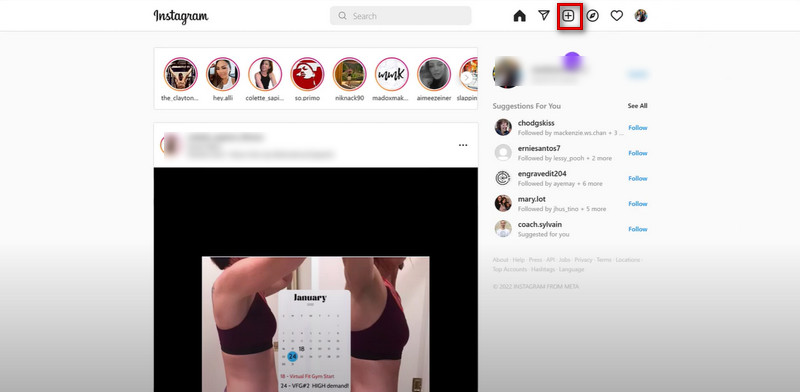
Inoltre, se necessario, puoi modificare le immagini prima di pubblicarle regolando la luminosità, il contrasto e la temperatura.
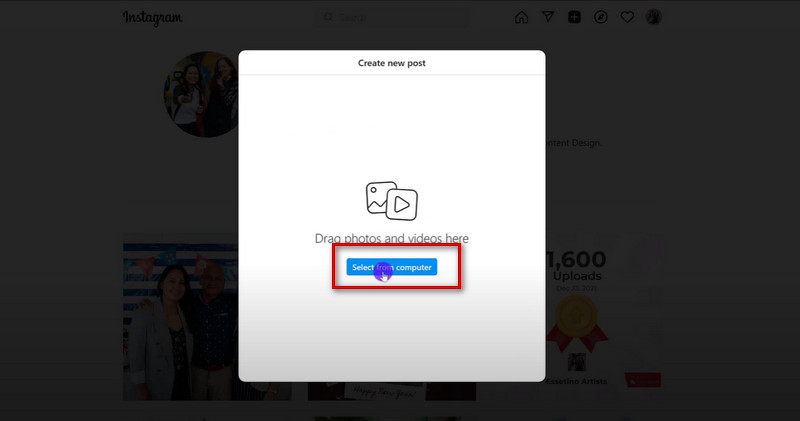
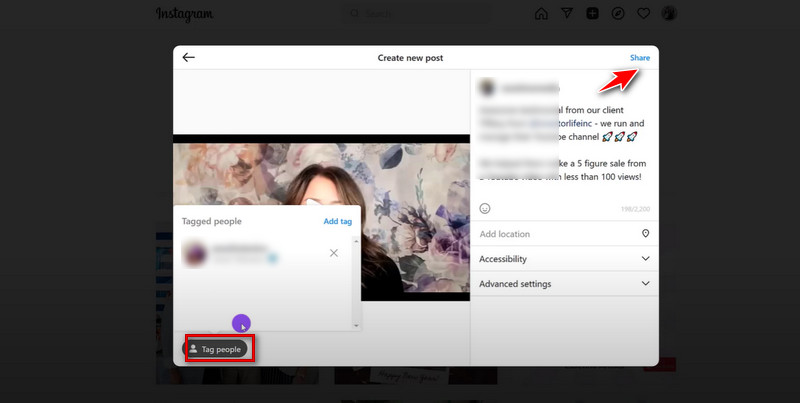
In questo modo è gratuito e semplice. Ma ha anche alcune limitazioni. Potresti aver bisogno di aiuto per gestire il tuo account e le opzioni di modifica delle immagini sono limitate.
Un altro modo in cui puoi scegliere è utilizzare Chrome per pubblicare su Instagram. Potrebbe essere necessario modificare l'agente utente del browser, ma è comunque abbastanza facile che molti utenti lo utilizzino quando lavorano con Instagram. Ecco come iniziare.
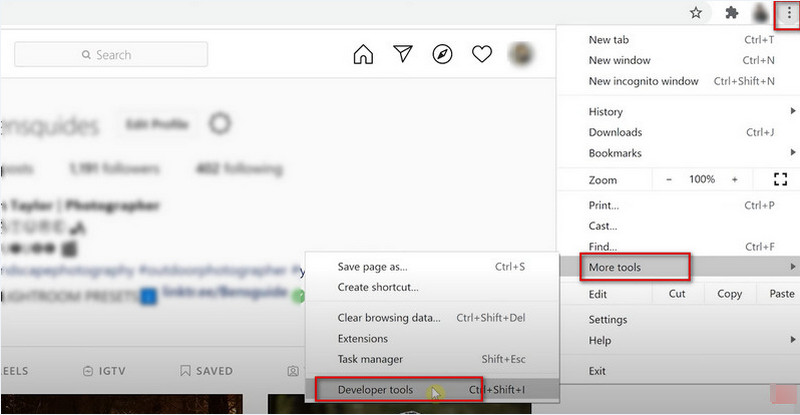
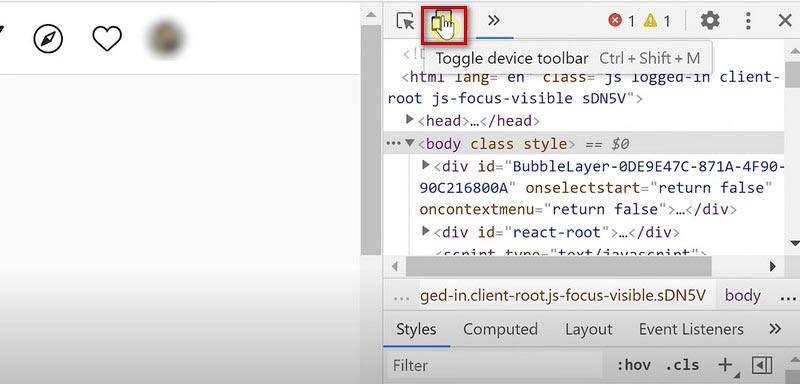
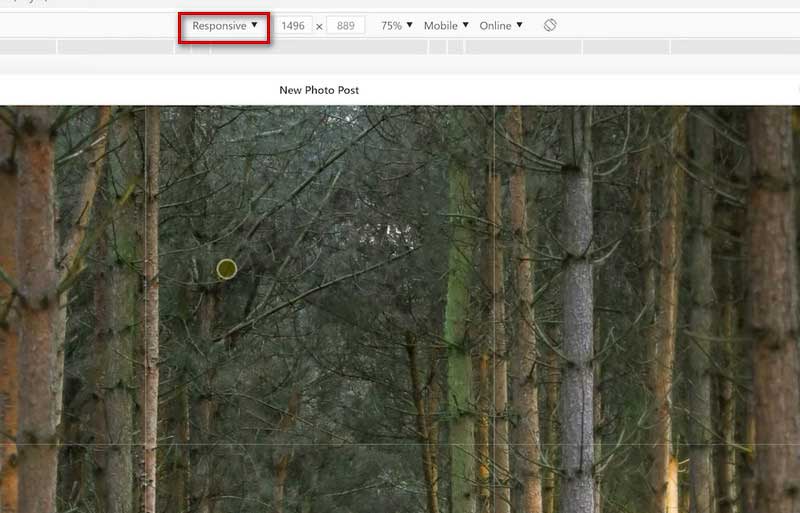
Ora il desktop Instagram verrà convertito nella versione mobile. Puoi pubblicare immagini o video come fai sul tuo cellulare. Tuttavia, non puoi aggiungere video come preferisci.
Puoi scegliere altri strumenti di diversi sviluppatori da pubblicare su Instagram su PC. Possono aiutarti a pubblicare storie o immagini su PC. Strumenti come Mailchimp, Hootsuite e HubSpot possono aiutarti a gestire il tuo account e pianificare i post di Instagram dal tuo PC. Scegline uno nell'app store di cui hai bisogno.
Con tutti questi modi che abbiamo menzionato, puoi pubblicare su Instagram senza problemi. Tuttavia, quando desideri caricare alcune foto, potresti riscontrare problemi di dimensioni e modifica delle immagini. Qui ti forniamo i due migliori editor di immagini per aiutarti a modificare le tue immagini di destinazione in modo da poterle caricare e condividere la tua vita in modo fluido.
Quando provi a condividere le tue bellissime foto su Instagram ma sei scoraggiato dalle dimensioni delle foto, il nostro prodotto può aiutarti a risolvere molto bene il problema. Compressore di immagini gratuito Aiseesoft online è uno strumento di compressione che può ridurre le dimensioni dell'immagine mantenendo alta la qualità. Il nostro prodotto applica il miglior algoritmo di compressione delle immagini e garantiamo che i motivi, le trame e i colori verranno identificati automaticamente. È gratuito e puoi comprimere 40 immagini tutte contemporaneamente con alta efficienza. Non è necessario scaricare alcun software; usalo online. Offriamo una pagina concisa e una guida facile da seguire. Provalo e ottieni la tua foto che è ancora perfetta anche dopo la compressione.
Ecco i passaggi da seguire.

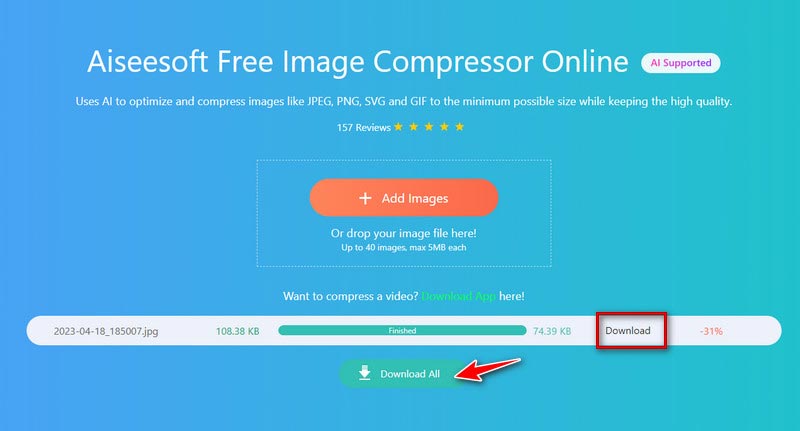
La percentuale della dimensione compressa verrà visualizzata accanto a Scaricare pulsante.
Hai mai ottenuto un ottimo scatto solo per essere infastidito da uno sfondo disordinato o da passanti estranei? Rimozione sfondo Aiseesoft può cancellare rapidamente lo sfondo da una persona con l'aiuto della tecnologia avanzata di riconoscimento dei ritratti AI. Non è necessario eseguire la rimozione manualmente; con il nostro prodotto, consenti al dispositivo di rimozione dello sfondo di completare automaticamente l'intero processo. Inoltre, il nostro miglior editor di sfondo ti consente di cambiare liberamente il colore di sfondo. Prova subito i nostri migliori strumenti gratuiti e otterrai una nuova foto.
Ecco i passaggi che devi fare.
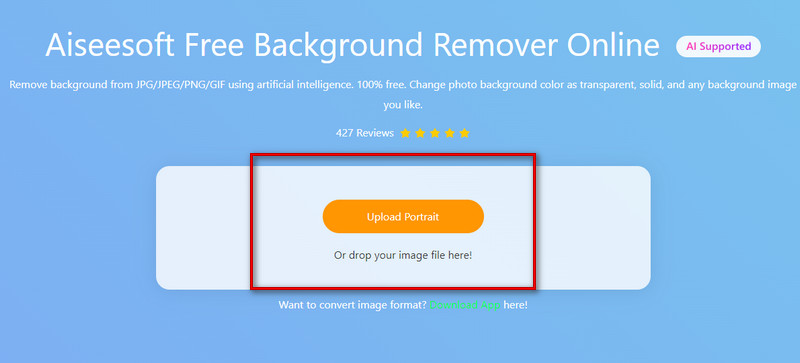

Inoltre, puoi modificare la tua immagine scegliendo il file Modifica icona sul lato sinistro.
Come vedere i post apprezzati su Instagram su PC?
Devi aprire il browser Chrome e installare l'estensione Layoutify. Dopo aver effettuato l'accesso al tuo account Instagram, fai clic sui tre punti orizzontali in alto a destra. Quindi dovresti scegliere l'opzione Mi piace in alto a sinistra per vedere i tuoi post apprezzati.
Pubblica Instagram da computer o telefono, qual è il migliore?
Per molti utenti di Instagram, utilizzare i dispositivi mobili è più semplice ed efficiente. Puoi pubblicare qualsiasi immagine o video e programmare i tuoi post senza intoppi. Ma se utilizzi un account aziendale, il computer è una scelta migliore, perché può semplificare il processo di pubblicazione e stabilire un equilibrio tra lavoro e vita privata.
Qual è il limite di dimensione del video per le storie di Instagram?
Puoi caricare video solo entro 15 secondi. Se sei fuori da questa limitazione, Instagram lo taglierà in pezzi di 15 secondi. Si giocheranno uno dopo l'altro.
Conclusione
Ora Instagram è diventato da tempo uno strumento importante per le persone per socializzare. Con i telefoni cellulari, le persone possono pubblicare messaggi o dare Mi piace agli altri in qualsiasi momento. Ora puoi anche pubblica Instagram dal lato del computer senza intoppi. Ciò offre grande comodità a coloro che hanno bisogno di gestire la propria azienda o account ufficiali e rende più rapido il caricamento di video e immagini. Con i nostri tutorial e strumenti, sarai in grado di condividere la tua vita con facilità.

Video Converter Ultimate è un eccellente convertitore video, editor e potenziatore per convertire, migliorare e modificare video e musica in 1000 formati e altro ancora.
Sicuro al 100%. Nessuna pubblicità.
Sicuro al 100%. Nessuna pubblicità.